व्हाट्सएप में आपको बहुत तरह के hidden फीचर्स दिखने को मिल जाते हैं, जिसके बारे मे बहुत ही कम लोगों को पता होता है, आज के इस आर्टिकल में हम आपको व्हाट्सएप के इन्ही हिडन फीचर्स (WhatsApp tricks in Hindi) के बारे मे बताने वाले है।
अगर आप WhatsApp के अलावा फेसबुक टिप्स & ट्रिक्स & इंस्टाग्राम टिप्स & ट्रिक्स और Android टिप्स & ट्रिक्स, iPhone टिप्स & ट्रिक्स & कंप्यूटर ट्रिक्स के बारे में जानना चाहते हो तो उन सब के बारे में मैंने पहले से ही बताया हुआ है।
WhatsApp Tricks in Hindi
नीचे हमने आपको व्हाट्सएप के 10 बेहतरीन ट्रिक्स बताए हैं, जिसे जानने के बाद आपका Whatsapp चलाने में interest और भी बढ़ जायेगा।
1. व्हाट्सएप ग्रुप के फोटो और वीडियो को गैलरी से छुपा सकते हैं
लोग whatsapp पर दिन भर में पता नही कितनी बार photo या video भेजते है। अब वो सब डाउनलोड हो जाने के बाद आपके phone की gallery में save हो जाता है जिसके कारण आपके फोन का स्टोरेज तुरंत ही full हो जाता है।
अगर आप Group के Photos और Videos को Gallery मे Save होने से रोकना चाहते हैं, तो इसके लिए व्हाट्सएप ने खास फीचर दिया हुआ है जिसके जरिए आप किसी भी विशेष Group से Media Hide कर सकते हैं ऐसा करने के लिए आपको नीचे बताए गए प्रोसेस को फॉलो करना होगा।
Step 1. सबसे पहले जिस Whatsapp Group के Photos और Videos को Gallery मे Save होने से रोकना चाहते हैं उस ग्रुप को खोले।
Step 2. उसके बाद उपर ग्रुप के नाम पर क्लिक करना है और नीचे “Media visibility” का option दिखेगा वहां क्लिक करना है (जैसे फोटो में दिखाया गया है)
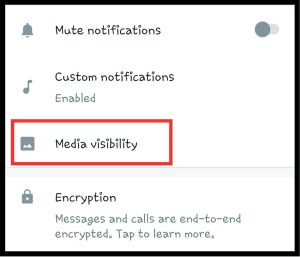
Step 3. इसके बाद Media visibility के ऑप्शन मे अगर Yes होगा तो NO को सेलेक्ट कर दें, और Ok पर क्लिक करे।
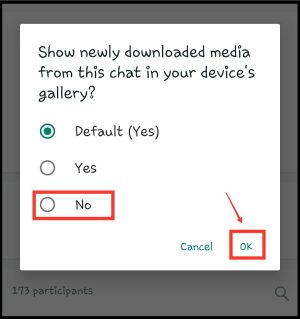
इसके बाद जितने भी नए फोटो और वीडियो व्हाट्सएप ग्रुप मे आएंगे वो डाउनलोड तो होंगे लेकिन आपके gallery में नहीं दिखेंगे।
2. अपने व्हाट्सएप स्टेट्स को कुछ चुनिंदा लोगो को दिखा सकते हैं!
व्हाट्सएप पर हमारे बहुत तरह के कांटेक्ट रहते है जिनमें फैमिली, फ्रेंड, प्रोफेशनल लोग और गर्लफ्रेंड बॉयफ्रेंड इत्यादि शामिल होते हैं, अब ऐसे मे हम अपने मूड को express करने के लिए व्हाट्स status का सहारा लेते है जो कई बार पर्सनल होता है।
और आप ऐसा नही चाहते हैं की मेरे Contacts में मोजूद फैमिली के कुछ लोग व्हाट्सएप स्टेट्स देखे तो ऐसे मे आप अपने स्टेट्स को उन लोगो को देखने से रोक सकते हैं, इसके लिए आपको नीचे बताए गए स्टेप्स को फॉलो करना होगा।
Step 1. सबसे पहले आपको Whatsapp मे राइट साइड मे उपर बने 3 डॉट पर क्लिक करके settings पर क्लिक करना है।
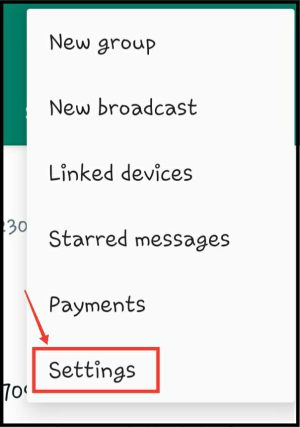
Step 2. इसके बाद सबसे उपर Privacy पर क्लिक करना है और आगे के स्टेप को फॉलो करना है।
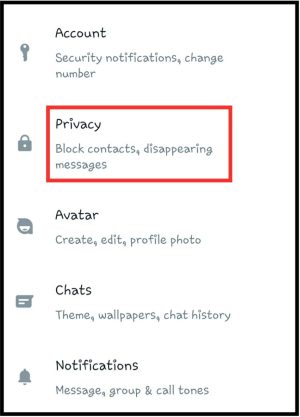
Step 3. इसके बाद आपको Status के ऑप्शन पर क्लिक कर लेना है।
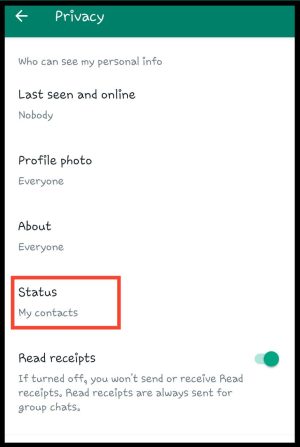
Step 4. स्टेट्स पर क्लिक करने के बाद आपके सामने तीन ऑप्शन आएंगे।
- My Contacts: अगर आप चाहते हैं की आपके फ़ोन में मौजूद सारे कांटैक्ट आपके स्टेटस को देखें तो इस ऑप्शन को चुने।
- My Contact Except: इस ऑप्शन पर क्लिक करके आप जीतने भी कांटैक्ट को चुनोगे केवल उनको आपका whatsapp स्टेटस नहीं दिखेगा, बाक़ी सारे कांटैक्ट को दिखेगा।
- Only Share with: इस ऑप्शन पर क्लिक करके आप जितने भी कांटैक्ट को चुनोगे केबल उनको ही आपका whatsapp स्टेटस दिखेगा, बाक़ी किसी को भी नहीं दिखेगा।
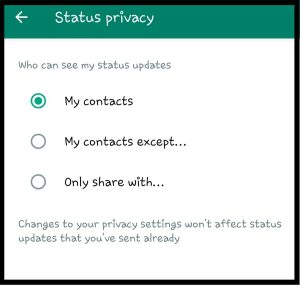
इस प्रकार आप व्हाट्सएप स्टेट्स को किन्ही विशेष contacts को देखने से रोक सकते हैं!
संबंधित: WHATSAPP STATUS कैसे डाउनलोड करें?
3. व्हाट्सएप से किसी भी व्यक्ति को पेमेंट कर सकते हैं!
व्हाट्सएप ने पिछले साल व्हाट्सएप पेमेंट का ऑप्शन एड किया था जिसके बारे मे अभी भी बहुत सारे लोग नहीं जानते हैं।
आपको बता दू की फ़ोनेपे और paytm की तरह ही अब आप व्हाट्सएप के जरिए भी UPI पेमेंट कर सकते है अगर आप अपने कांटेक्ट मे से किसी को भी पैसे transfer करना चाहते है तो नीचे बताए गए स्टेप्स को फॉलो कर सकते है।
Step 1. सबसे पहले व्हाट्सएप खोले राइट साइड मे थ्री लाइन पर क्लिक करके Payment” option के उपर क्लिक करे।
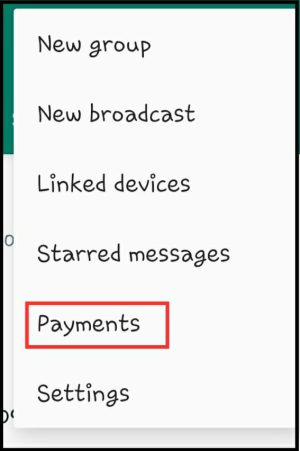
Step 2. इसके बाद आपको अपना बैंक अकाउंट लिंक करना होगा इसके लिए आपको अपना बैंक चुनना है और फिर आपके रजिस्टर्ड नंबर से OTP के माध्यम से वेरीफाई किया जाएगा।
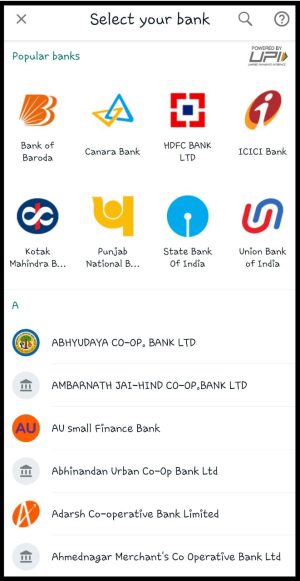
अब फ़ोनेपे, गूगल पे जैसे बाक़ी पेमेंट ऐप की तरह इसमें भी आप अपना UPI Id और उसका PIN बना पाओगे, और WhatsApp पर ही डायरेक्ट की को भी पैसे भेज और प्राप्त कर पाओगे।
4. अपने WhatsApp डाटा का बैकअप ले सकते हैं
अभी के समय में व्हाट्सएप हमारे लिए बहुत ही अहम बन गया है क्योंकि हमारी बहुत सारी इंपोर्टेंट फाइल, चैट, विडियो और इमेज जैसी सभी जरूरी चीजें इसमें स्टोर होती हैं, अगर यह व्हाट्सएप डाटा का Backup नही होगा तो वॉट्सएप uninstall होने मे नए फोन मे वॉट्सएप इंस्टाल करने पर वो पुराना व्हाट्सएप्प डाटा वापस नही आएगा!
ऐसे में आप अपने सभी chat messages और media को आसानी से कभी भी whatsapp पर restore करने के लिए नीचे बताए गए प्रॉसेस को फोलो करके Google Drive पर व्हाट्सएप डाटा का Backup ले सकते हैं।
Step 1. सबसे पहले अपना व्हाट्सएप खोलें, उसके बाद उपर थ्री डॉट पर क्लिक करके Settings पर क्लिक करके फिर >> Chat उसके बाद >> Chat Backup पर क्लिक कर ले।
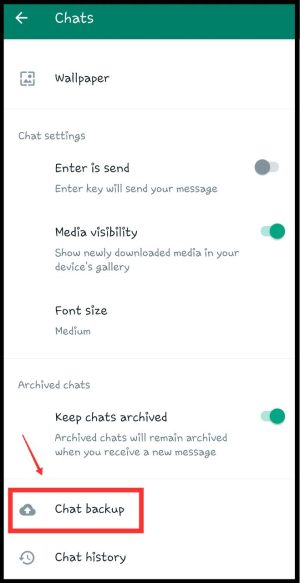
Step 2. इसके बाद आपको Back up to Google drive के ऑप्शन पर क्लिक कर लेना है और आगे के स्टेप्स को फॉलो करना है।
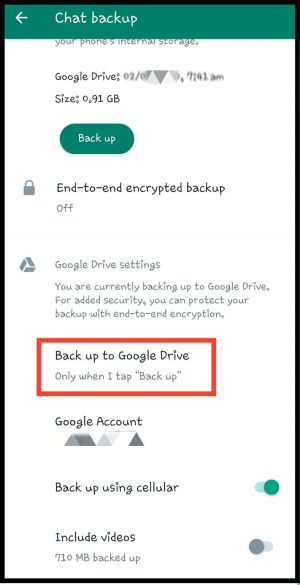
Step 3. अब आपको चार ऑप्शन दिखाई देंगे Daily, Weekly, Monthly, Only when I Tap “Back up” या never) हमारे हिसाब से daily का ऑप्शन सेलेक्ट कर लीजिये ताकि रोज आपका व्हाट्सएप का डाटा आपके गूगल ड्राइव मे सेव होते रहे।
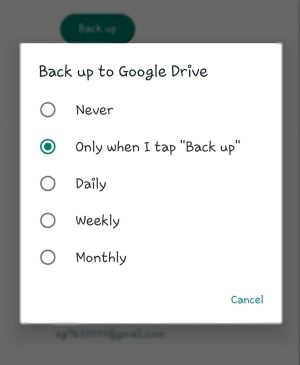
Step 4. इसके बाद Google account मे जिस ईमेल पर चैट का बैकअप लेना चाहते है वो सलेक्ट करे। अगर आप मोबाइल डाटा से बैकअप लेना चाहते है तो Back up using cellular को ऑन कर लें, अगर आप बैकअप मे वीडियो भी लेना चाहते है तो उसको भी ऑन कर लें। यहाँ आप Backup के ऑप्शन पर क्लिक करके बैकअप ले सकते है।
स्टेप बाय स्टेप बैकअप का प्रोसेस जानने के लिए WhatsApp का Backup कैसे लें? का यह पोस्ट आप पढ़ सकते हो।
5. सामने वाले को बिना पता चले उसको भेजे गए मेसेज और स्टेटस को देख सकते हैं!
व्हाट्सएप पर अगर हमें कोई मैसेज भेजता है तो हम उसको देख लेते है, ऐसे में जिसने आपको मेसेज भेजा है उसके फोन में Blue tick आ जाता है! साथ ही हम किसी का स्टेट्स भी देखते है तो सामने वाले को पता चल जाता है की अपने उसका स्टेट्स देखा है।
अगर आप बिना सामने वाले को पता चले उसका मेसेज और व्हाट्सएप स्टेट्स देखना चाहते है तो इसके लिए भी एक WhatsApp trick है जिसके जरिए बिना पता चले message और स्टेट्स को देख सकते हैं।
Step 1. सबसे पहले अपना व्हाट्सएप एप्लीकेशन खोले उसके बाद थ्री डॉट पर क्लिक करके सेटिंग पर क्लिक करे फिर Privacy ऑप्शन पर क्लिक करे।
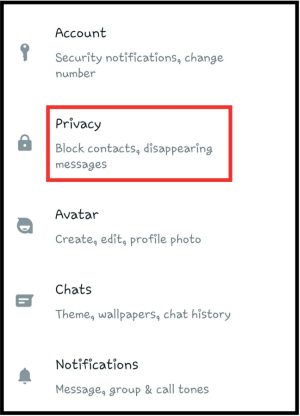
Step 2. इसके बाद Read Receipts का ऑप्शन दिख रहा होगा वो enable होगा उसको आपको disable करना होगा।
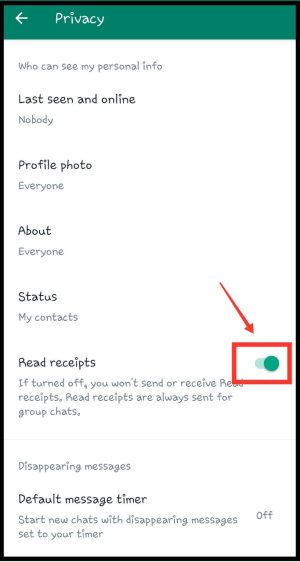
Step 3. ऐसा करके आप बिना सामने वाले को पता चले उसका स्टेट्स और मैसेज देख सकते हैं।
लेकिन इसमें एक दिक्कत ये है की अगर आप किसी को message भेजेंगे तो आपको भी नही पता चलेगा की सामने वाले ने मेसेज पढ़ा या नही साथ ही आप जो स्टेट्स लगाओगे उसमे ये भी नही देख पाओगे की किन किन लोगो ने आपका स्टेट्स देखा है।
इसके अलावा आप message को notification panel से भी पढ़ सकते हैं जिससे सामने वाले user को blue tick दिखाई नहीं देगा।
6. व्हाट्सएप पर फोटो, वीडियो को अपने आप डाउनलोड होने से रोक सकते हैं
WhatsApp मे जब भी कोई कांटेक्ट या ग्रुप मे कोई भी photos, video, gif और audio आता है तो वो ऑटोमेटिकली डाउनलोड हो जाता है जिसके कारण आपका डाटा तो बर्बाद होता ही है साथ ही स्टोरेज भी भर जाती है।
अगर आपका मीडिया फाइल व्हाट्सएप में ऑटमैटिक डाऊनलोड हो रहा है तो ऐसे में आपकी व्हाट्सएप सेटिंग का Auto download mode ‘ON’ होगा! ऐसे मे अगर आप मीडिया फाइल को अपने आप डाउनलोड होने से रोकना चाहते है तो आपको नीचे बताए गए instructions को follow करना होगा।
Step 1. सबसे पहले आपको Whatsapp ओपन करना है इसके बाद थ्री डॉट पर क्लिक करके Setting पर क्लिक करना है।
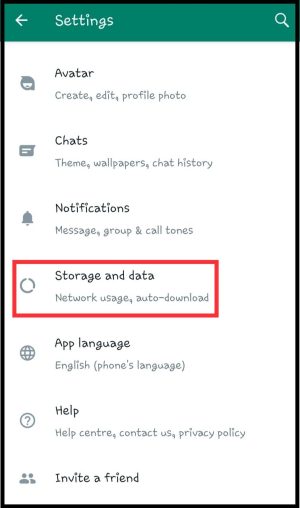
Step 2. इसके बाद Storage and Data पर क्लिक करे और media auto download वाले section मे When using mobile data पर क्लिक कर दे।
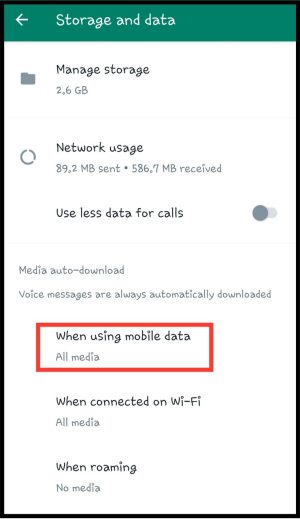
Step 3. अब आपके स्क्रीन पर दिख रहे Photos, Audio, Video, Documents सारे ऑप्शन को Untick कर दे और इसके बाद OK पर क्लिक कर ले।
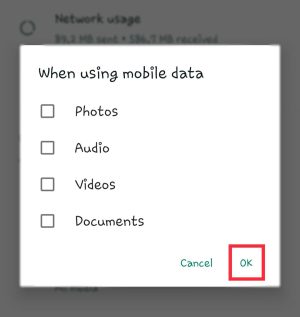
इसके बाद व्हाट्सएप का कोई भी मीडिया फॉर्मेट अपने आप डाउनलोड नहीं होगा जब आप उस पर क्लिक करोगे तब ही डाउनलोड होगा।
7. किसी के चैट को शॉर्टकट में ऐड कर सकते हैं!
हमारे Whatsapp पर कुछ contact बड़े ही पर्सनल होते है जिनसे हम डेली बात करते हैं, तो ऐसी condition मे आप अपने फेवरेट कांटेक्ट का Shortcut बना कर मोबाइल के होम पेज पर रख सकते हैं।
यानी की आपको उस कांटेक्ट का चैट खोलने के लिए व्हाट्सएप खोलने की जरूरत नही पड़ेगी, आप डायरेक्ट शॉर्टकट पर क्लिक करके favourite contact का chat खोल सकते है और सीधे उन्हें message send कर सकते है।
अपने favourite contact को Home screen पर लाने के लिए नीचे दिए instructions को follow करें।
Step 1. सबसे पहले अपना Whatsapp ओपन करें, इसके बाद जिस कांटेक्ट का Shortcut एड करना चाहते हो उस पर लॉन्ग प्रेस करे।
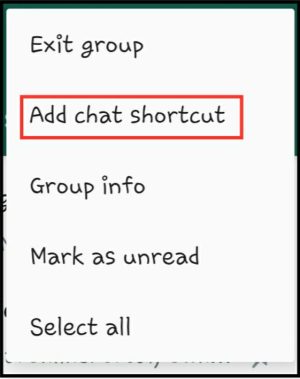
Step 2. इसके बाद राइट साइड मे three dot Menu पर क्लिक करके सबसे पहला ऑप्शन Add chat shortcut पर क्लिक कर दे।
Add chat shortcut पर क्लिक करने के बाद वो कांटेक्ट का चैट क्रिएट होकर होम पेज पर दिखने लगेगा।
8. अपने मेसेज को बोल्ड, Italic या Strikethrough कर सकते हैं!
आपने कई बार देखा होगा की लोग व्हाट्सएप मैसेज के कई words को bold, italic और strikethrough फॉर्मेट में डिज़ाइन करके भेजते हैं, खासकर जो शायरी वाले मैसेज होते है अगर आप भी अपने मेसेज के किसी वर्ड को या फिर पूरे paragraph को bold या italic फॉर्मेट में सेंड करना चाहते है तो नीचे बताए गए instructions को follow करके आप ऐसा कर सकते है।
उदहारण के तोर आप अपने chat के मेसेज मे किसी word या sentence को bold करना चाहते है तो आपको उस वर्ड के आगे और पीछे asterisk (*) साइन लगाना होगा जैसे की मान लीजिए कोई वर्ड है *वेरीफिकेशन* इसको आप ऐसे कर देंगे तो वेरीफिकेशन मैसेज में बोल्ड हो जायेगा।
ठीक इसी तरह italic करने के लिए underscore (_) और strike के लिए tilde (~) साइन लगाना है। अगर आपको monospace फॉर्मेट का इस्तेमाल करना है तो word के आगे और पीछे तीन-तीन backticks (“`) लगना है।
9. किसी व्यक्ति द्वारा आपका मेसेज पढ़ने का सटीक टाइम जानें
व्हाट्सएप में ब्लू टीक से हम यह समझ जाते हैं कि हमारे द्वारा भेजा गया मैसेज पढ़ा जा चुका है। लेकिन इससे यह नहीं पता चलता है कि मैसेज कितने बजे पढ़ा गया है। अब हम आपको WhatsApp के ऐसे खास Feature के बारे में बताने जा रहे हैं जिसके द्वारा आप मैसेज पढ़ने का सटीक टाइम जान सकते हैं।
Step 1. सबसे पहले आप व्हाट्सएप ओपन करें और उस व्यक्ति के चैट को खोलें जिसके मैसेज पढ़ने का समय जानना चाहते है।
Step 2. अब आपको आपके द्वारा भेजा गया मैसेज जो उस व्यक्ति ने पढ़ लिया है उसे long press करें। फिर ऊपर दिख रहे थ्री डॉट पर क्लिक करें।
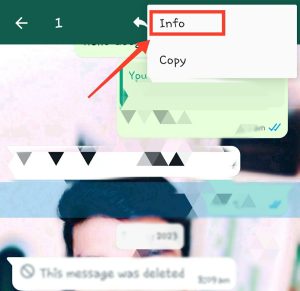
Step 3. अब आपको Info के ऑप्शन पर क्लिक करना है जिसके बाद आपकी स्क्रीन पर मैसेज भेजने का समय और मैसेज पढ़ने का समय दोनों दिखने लगेगा।
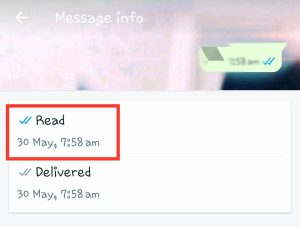
Group में हमें यह नही पता चल पाता था कि किसने और कितने बजे हमारा मैसेज पढ़ा। लेकिन ऊपर बताए गए स्टेप्स को फॉलो करके आप Group में भेजा गया मैसेज का भी पता लगा सकते हैं कि आपका मैसेज किसके द्वारा कितने बजे पढ़ा गया है।
10. आप Group में किसी को भी Privately Message कर सकते हैं
जी हां दोस्तों अगर आपको यह सुनकर आश्चर्य हो रहा है तो हम आपको बता दें कि यह व्हाट्सएप का नया फीचर है जिसमें आप ग्रुप में किसी भी मेंबर के द्वारा किए गए मैसेज का रिप्लाई आप Privately कर सकते हैं।
Step 1. सबसे पहले आपको व्हाट्सएप में ग्रुप को ओपन करना है। फिर ग्रुप चैट में किए गए मैसेज पर कुछ सेकंड के लिए Long Press करना है।
Step 2. अब आपको ऊपर दिखाई दे रहे 3 डॉट पर क्लिक करना है। जिसके बाद आपको Reply Privately का ऑप्शन मिलेगा आप इस पर क्लिक कर ले।
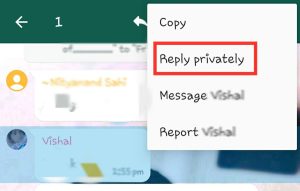
Step 3. अब आप जो भी मैसेज करना चाहते हैं उसे लिखकर सेंड कर दें। यह मैसेज ग्रुप का कोई और मेंबर नहीं देख पाएगा।
तो इस प्रकार आप व्हाट्सएप ग्रुप में किसी को भी प्राइवेटली मैसेज कर सकते हैं। यह व्हाट्सएप का नया और कमाल का फीचर है।
इसके अलावा और whatsapp tricks जानने के लिए आप यह वीडियो देख सकते हो।




Hi,
Very informative post with amazing whatsapp tricks and tips….thanks once again for sharing this interesting post….!!
Achhi Post likhi
Hai Aapne
Thanks.
thanx for sharing well its very useful us
Nice post sir kya aap ek baar mere blog par visit kar sakte hai
Please sir..
यहाँ क्लिक करें
Wow nice Article And nice website
thanks & keep visit.
Useful information
Muja ap se baat karna hai
Wow nice Article and nice website
thanks & keep visit.
Very nice article
Thanks for sharing this news with us
thanks & keep visit.
nice jankari bhi thanks for this
thanks & keep visit.
DHNYAWAD BHAI APKI POST HAMESHA ACHHI HOTI HAI AUR JANKARI TO MILTI HI HAI
thanks bro.
Thanks Bhai. Keep the good work carry on
आप सिरिफ एक click कीजिये और पूरा messages टाइप हुजाएगा
Good Information
nice information sir
nice job sir
Bahut shandar information h whatsapp ke bare em
Nice article sir ji
Always great your information
Always great your information
Amazing and very helpful information bhai thanks for sharing keep writing up…….
Bahut achchhi janakari di apne thankyou sir g samjhane ka tarika a6a lga hme
Niyc information sir g
hello sir aapke website ka contend bahut aacha hai aap jo hindi mein likhate Hain wo bahut
motivating hota hai. Aur bahut useful contend rahaita hai aur motivate karta hai hindi language ke parti
Agar phone format hojata hai fir kase recover hoga whatsapp
Nice post sir, kaafi achhi jankari mili.
Ekdum jabardast
बहोत अच्छे ट्रिक्स है इंस्टाग्राम ट्रिक के बारे में भी बताओ।
The information given by you is very good and informative and the way you write is also good. Thank you for the information.
useful information, thank you for giving valuable information.
Shivam
Gujarat India